Mac中配置iOS开发环境的步骤介绍
作者:网友整理
澳门出行软件v1.6.5 110.79M / 简体中文
点击下载
speedtest正版v1.1.4 89.39M / 简体中文
点击下载
登山赛车驾驶v1.2 166.10M / 简体中文
点击下载相信果粉们一定都知道就在今天凌晨苹果官方召开了新品发布会,其中iPhone x和iPhone8都是最新发布的新品,那么你喜欢哪款新品呢?小编也特意为Mac用户们准备了这款Mac中配置iOS开发环境的步骤介绍,想要对iOS开发环境有所了解的话就来Mac中配置iOS开发环境的步骤介绍中瞧瞧吧。
Mac中配置iOS开发环境的步骤介绍:
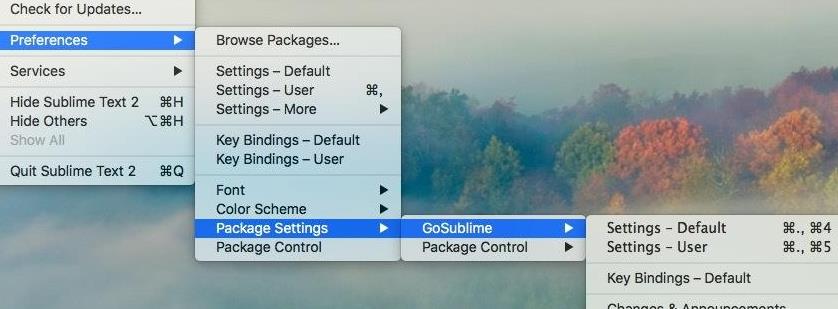
安装PlatformAssistant
刚才讲过,当布署iOS App从PC到iOS Simulator或iOS Device时,Platform Assistant必须运行在Mac上。
Platform Assstant的Mac OS X安装包名为RADPAServerXE4.pkg,并且可以在两个地方可以找到:
在RAD Studio安装目录里的PAServer目录。
例如,C:\Program Files\Embarcadero\RADStudio\n.n\PAServer\RADPAServerXE4.pkg
运行PlatformAssistant
在Mac的Finder里,按下面的步骤激活这个.app文件(RAD PAServer XE4.app):
1. 定位到顶层的Applications目录。
2. 双击RAD PAServer XE4.app来启动Platform Assistant:
会出现一个终端窗口,显示Platform Assistant标识以及输入密码提示:
可以按Return键(回车键),或者输入一个PAServer的密码然后按Return键。
3
接下来会被提示要求输入Mac的用户密码来允许Platform Assistant来调试你的应用程序。输入你的密码,然后选择Take Control“允许”:
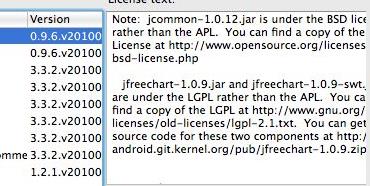
在Mac上安装XCode
XCode是在Mac上的开发测试环境,并且提供为Mac OS X和iOS应用程序所需要的开发文件。
可以从下面这些地方安装XCode:
在“Mac OS X Install”DVD上,OptionsInstalls下面,双击XCode.mpkg来安装XCode。
在Mac App Store,免费下载Xcode。
作为一个注册的AppleDeveloper,你可以下载最新版本的Xcode包(.dmg)。注册然后下载Xcode。
加载全部内容